落實知識管理(KM)在現今企業資訊化的應用中已是極為重要的一環,然而做好知識管理的根本則在於文件管理,也因此目前IT市場上與文管理系統相關的解決方案不勝枚舉。本文所要實戰介紹的OpenKM,便是一套既免費又好用的開放原始碼文管系統,可作為中小企業在規劃整體知識管理系統時的最佳參考。
使用文件預覽功能
關於文件檔案的管理,OpenKM還有一項相當不錯的功能,那就是文件內容的預覽,也就是說對於最常用的PDF、Word、Excel以及PowerPoint文件檔案,其檔案在下載之前都可以先在網站上預覽內容,等確認文件是自己所需要的之後再行下載。
不過,此功能在預設安裝的狀態下是無法使用的,必須完成相關元件的安裝以及設定才能夠正常運作。首先,在Linux的命令主控台下,如圖32所示執行以下必要套件的安裝。
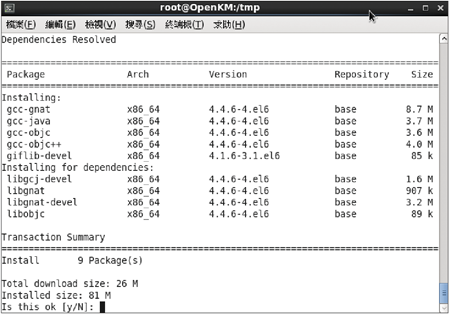 |
| ▲圖32 安裝swftools必要元件。 |
接著,如圖33所示下達命令「wget http://www.swftools.org/swftools-0.9.1.tar.gz」來安裝swftools工具,此工具主要負責將OpenKM的文件檔案轉換成為PDF檔案格式。
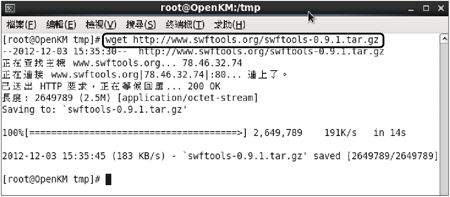 |
| ▲圖33 下載swftools程式。 |
接著,如圖34所示切換到「swftools-0.9.1」路徑下,然後直接下達「./configure && make && make install」命令參數(也可以分段執行)來編譯與安裝swftools工具。
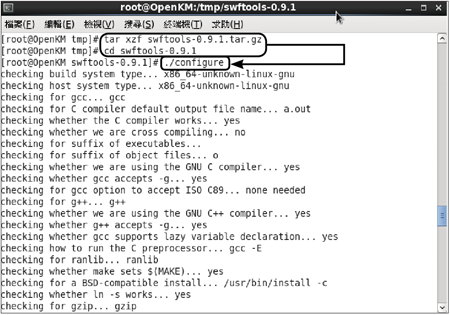 |
| ▲圖34 安裝swftools程式。 |
如果尚未在OpenKM主機上安裝libreoffice,則透過以下兩個程序完成安裝與設定。
然後,如圖35所示在OpenKM網站「Administration」的「Config」頁面中,設定以下三個欄位的設定值:
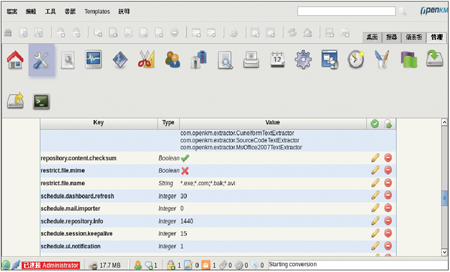 |
| ▲圖35 進行組態設定。 |
圖36是一個PDF檔案的預覽示範例子,可以透過其上方的工具列來調整百分比以及顯示的頁數等等。
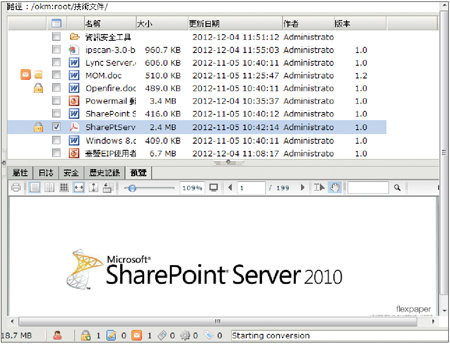 |
| ▲圖36 預覽PDF文件。 |
至於如圖37所示的範例,則是筆者所上傳以MS Office 2013製作的PowerPoint文件檔。
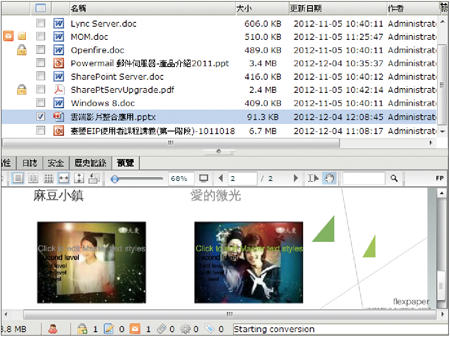 |
| ▲圖37 預覽MS Office文件。 |
接著,對於所選取的文件檔案,無論是原生的PDF檔案還是MS Office的檔案,皆可以透過工具列左上角的PDF下載按鈕,如圖38所示將檔案下載成為PDF檔案。
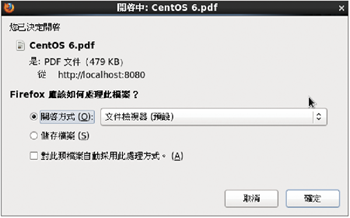 |
| ▲圖38 下載成為PDF檔。 |
如圖39所示,便是將前面PowerPoint範例檔案直接下載成為本機PDF檔案的範例,此操作無論是在Linux或Windows平台上操作都可以進行,只要電腦上有安裝Acrobat Reader即可開啟。
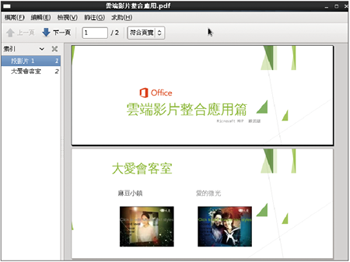 |
| ▲圖39 開啟PDF轉檔。 |